Sau khi các đơn vị tính lương cho cán bộ nhân viên trên MISA SalaGov thì có thể kết nối với MISA Mimosa Online để làm giấy rút lương, bảo hiểm và hạch toán chi phí, hoặc nếu đơn vị đã lập giấy rút lương, bảo hiểm trên MISA SalaGov thì có thể lấy bảng tính lương sang MISA Mimosa Online để hạch toán chi phí một cách đơn giản và nhanh chóng.
Xem phim hướng dẫn:
Nhấn chuột trái vào dấu + để xem chi tiết
1. Vào Thiết lập\Kết nối phần mềm MISA.
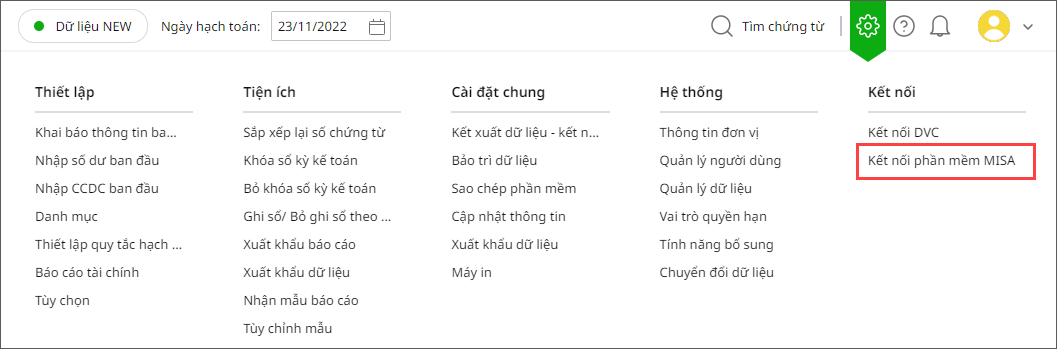
2. Tại biểu tượng MISA SalaGov, chọn Kết nối ngay.

3. Căn cứ vào mã QHNS, chương trình sẽ tự động kết nối MISA Mimosa Online và MISA SalaGov. Sau khi kết nối thành công, chương trình sẽ hiển thị Đã kết nối để anh/chị biết.
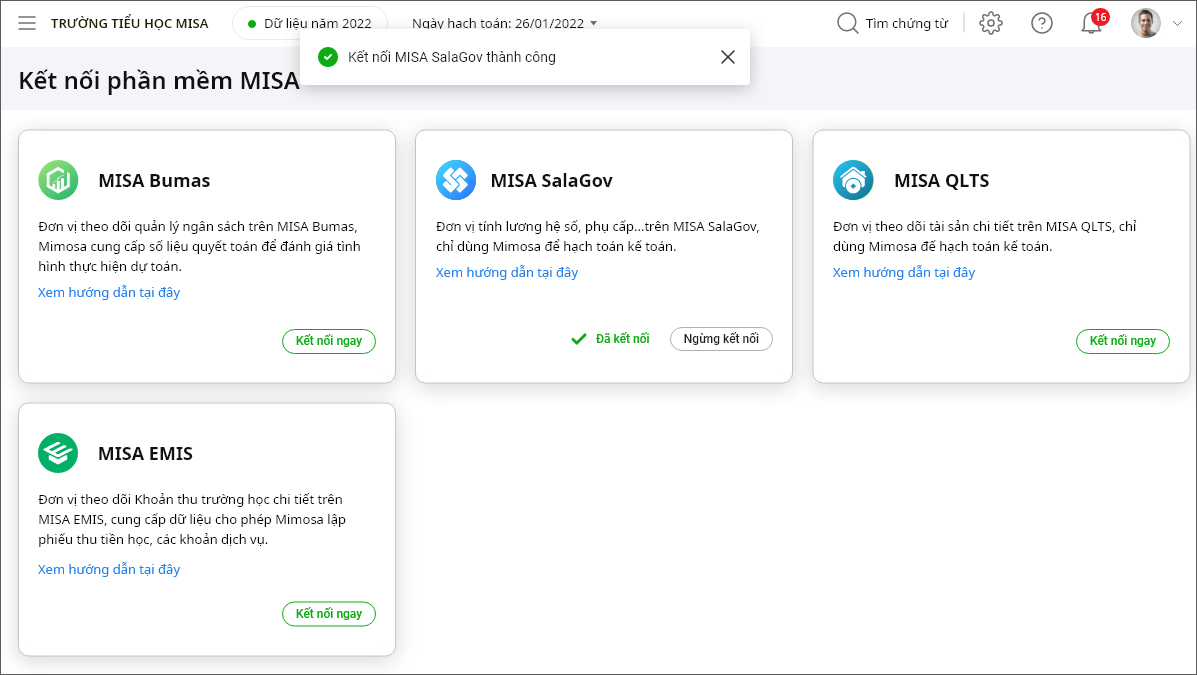
4. Khi không có nhu cầu kết nối với MISA SalaGov nữa, chọn Ngừng kết nối.
Bước 1: Tùy chọn sinh giấy rút lương, BH, KPCĐ
Việc tùy chọn sinh giấy rút lương, bảo hiểm, KPCĐ sẽ ảnh hưởng đến bước lấy bảng lương và hiển thị như thế nào trên Mimosa. Anh/chị cần chọn đúng với mong muốn hiển thị tại đơn vị.
1. Vào phân hệ Tiền lương, nhấn Tùy chọn sinh giấy rút lương, bảo hiểm, kinh phí công đoàn.
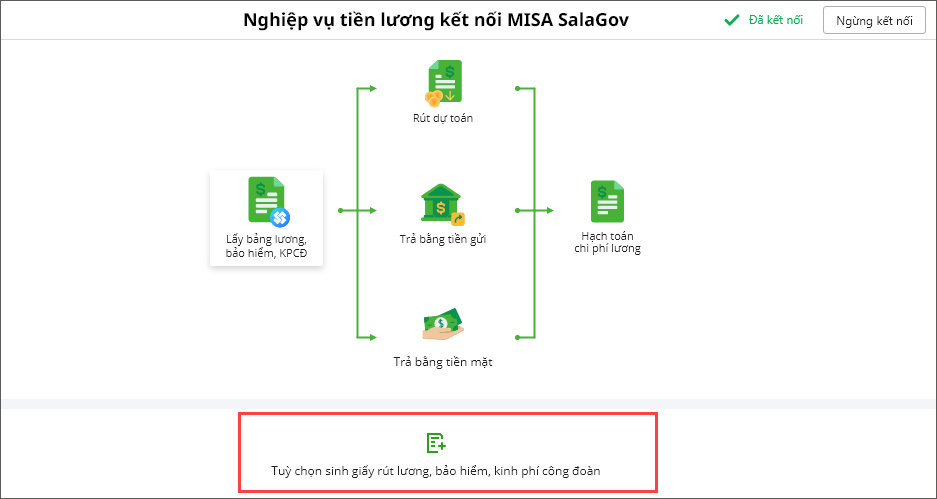
2. Tùy chọn tích chọn các nội dung sau:
– Tùy chọn chung:
- Hạch toán các khoản giảm trừ vào tiểu mục của lương ngạch bậc, lương hợp đồng: Nếu tích chọn thì tất cả các dòng BHXH trừ vào lương, BHXH trừ vào phụ cấp chức vụ, BHXH trừ vào phụ cấp thâm niên vượt khung,… đều hạch toán vào tiểu mục 6001 cho Cán bộ công chức trong đơn vị hoặc tiểu mục 6051 cho Lao động hợp đồng. Còn nếu không tích chọn thì tiểu mục sẽ là tiểu mục của các khoản lương, phụ cấp tương ứng. Ví dụ: BHXH trừ vào phụ cấp chức vụ là tiểu mục 6101.
- Hạch toán cộng gộp bảo hiểm người lao động đóng: Nếu tích chọn thì sẽ cộng gộp các khoản bảo hiểm người lao động đóng.
-
- Cộng gộp bảo hiểm NLĐ theo đối tượng đóng BHTN: Ví dụ “Chuyển 9,5%… với trích lương công chức”…
- Cộng gộp bảo hiểm NLĐ đóng không phân biệt đối tượng đóng BHTN: Cộng gộp các khoản bảo hiểm mà không phân biệt đối tượng đóng.
- Hạch toán các khoản lương, phụ cấp:
-
- Hạch toán chi tiết theo khoản lương, phụ cấp: Phần mềm tách chi tiết từng khoản lương, phụ cấp.
- Hạch toán tổng lương phụ cấp theo mục lục ngân sách: Cộng gộp các khoản lương theo MLNS.
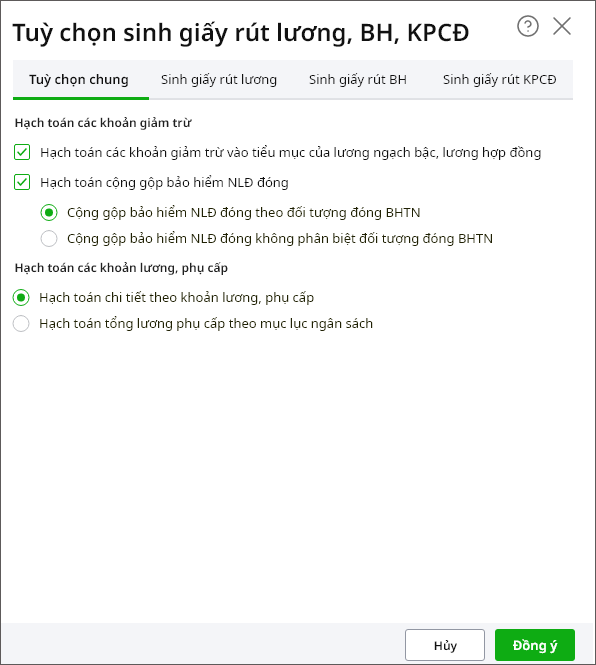
– Sinh giấy rút lương:
- Tùy chọn sinh giấy rút lương: Theo nguồn và bảng lương, Theo nguồn, Theo nhiều nguồn.
- Nếu chọn Theo nhiều nguồn thì chọn nguồn chi trả sinh cùng giấy rút.
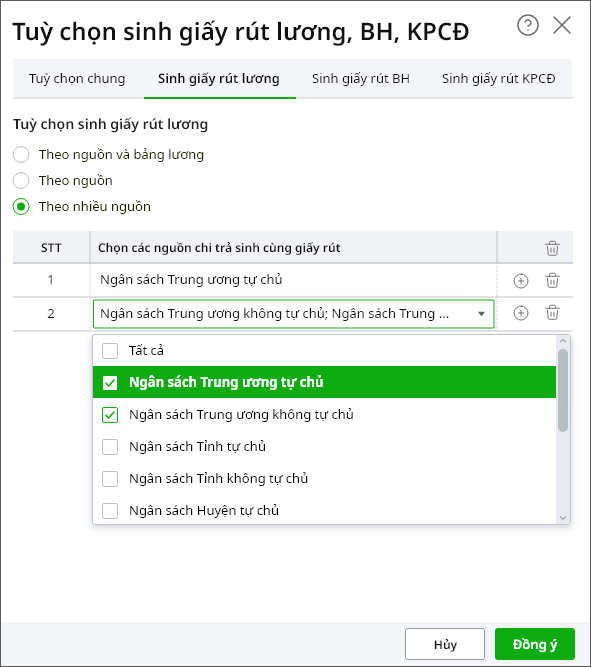
– Sinh giấy rút bảo hiểm:
- Tùy chọn sinh giấy rút bảo hiểm: Theo nguồn và bảng lương, Theo nguồn, Theo nhiều nguồn.
- Nếu tích chọn Tách riêng giấy rút bảo hiểm cơ quan đóng và người lao động đóng thì phần mềm sẽ tách riêng bảo hiểm cơ quan đóng là 1 giấy rút, bảo hiểm người lao động đóng là 1 giấy rút.
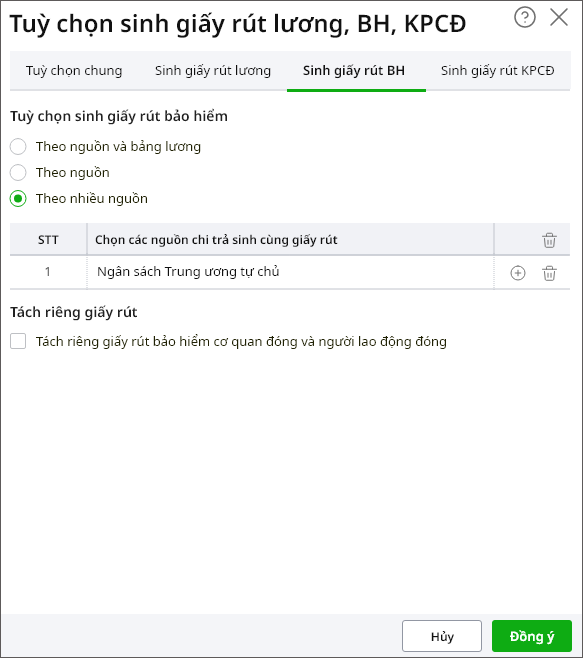
– Sinh giấy rút KPCĐ:
- Tùy chọn sinh giấy rút kinh phí công đoàn: Theo nguồn và bảng lương, Theo nguồn, Theo nhiều nguồn.
- Nếu tích chọn Tách riêng giấy rút KPCĐ cơ quan đóng và người lao động đóng thì phần mềm sẽ tách riêng KPCĐ cơ quan đóng là 1 giấy rút, KPCĐ người lao động đóng là 1 giấy rút.
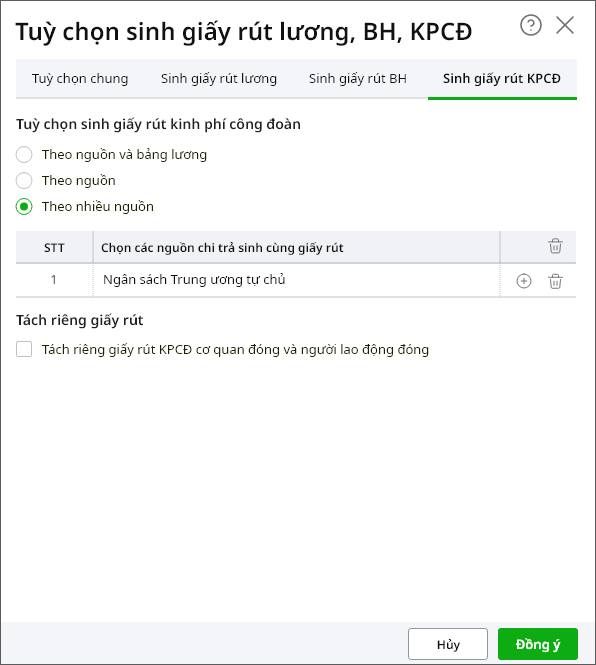
Bước 2: Lập giấy rút dự toán từ MISA SalaGov
1. Vào phân hệ Tiền lương, nhấn Lấy bảng tính lương, bảo hiểm, KPCĐ hoặc chọn 1 trong 3 hình thức: Rút dự toán/Trả bằng tiền gửi/Trả bằng tiền mặt.
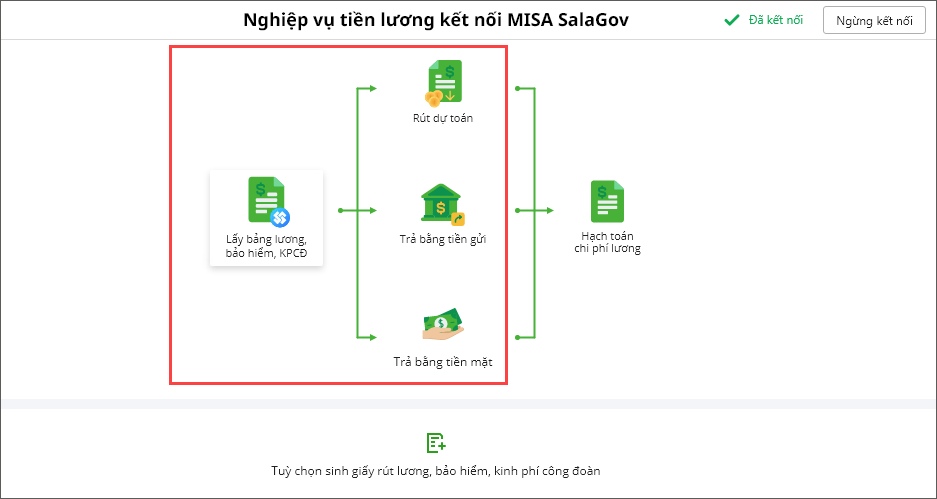
2. Chọn Kỳ lương: Tháng, Năm.
3. Tích chọn 1 hoặc nhiều Bảng lương.
4. Chọn hình thức Trả bằng: Rút dự toán, Tiền gửi hoặc Tiền mặt.
5. Nếu trả bằng Rút dự toán thì chọn TK NH rút về (Tài khoản ngân hàng rút về), trả bằng Tiền gửi thì chọn TK NH trả lương (Tài khoản ngân hàng trả lương).
6. Nhấn Lấy dữ liệu.
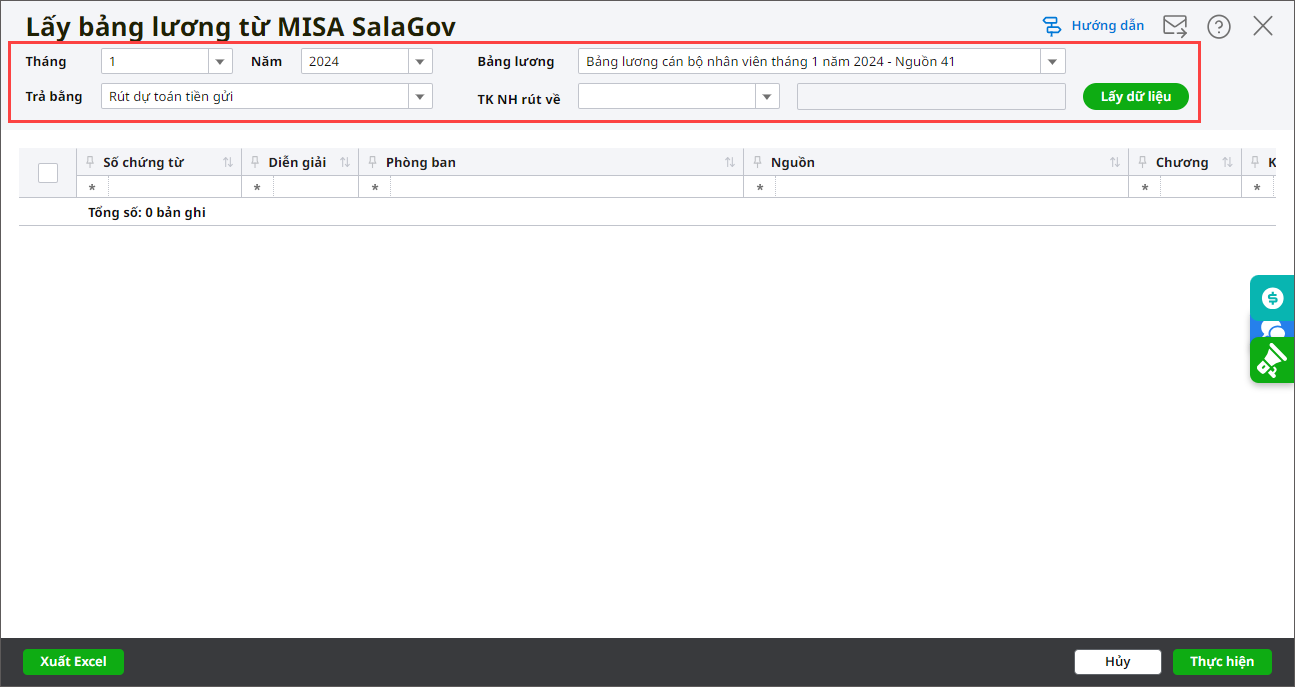
7. Hệ thống tự động ghép nguồn kinh phí trên MISA SalaGov với nguồn kinh phí trên Mimosa Online. Nếu hệ thống không ghép được nguồn hoặc ghép chưa đúng thì anh/chị có thể tự chọn lại nguồn cho chính xác nhất. Nhấn Thực hiện.
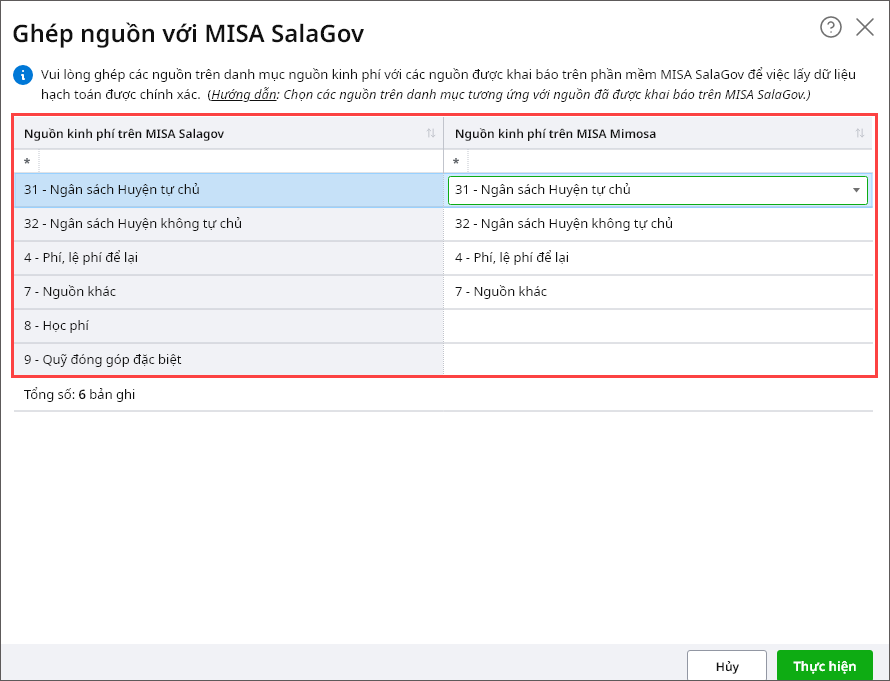
8. Chương trình lấy sang phần mềm Mimosa các thông tin về Nguồn, Diễn giải, Phòng ban, MLNS, Số tiền.
Lưu ý: Trên phần mềm MISA SalaGov, anh chị cần khai báo đầy đủ thông tin Mục lục ngân sách tại danh mục Phụ cấp, Phụ cấp đặc biệt ngành, Danh sách CBNV để khi kết nối MISA Mimosa với MISA SalaGov và lập giấy rút dự toán lương, các thông tin sẽ hiển thị đầy đủ.
9. Trên màn hình Lấy bảng lương từ MISA SalaGov, nhấn Thực hiện.
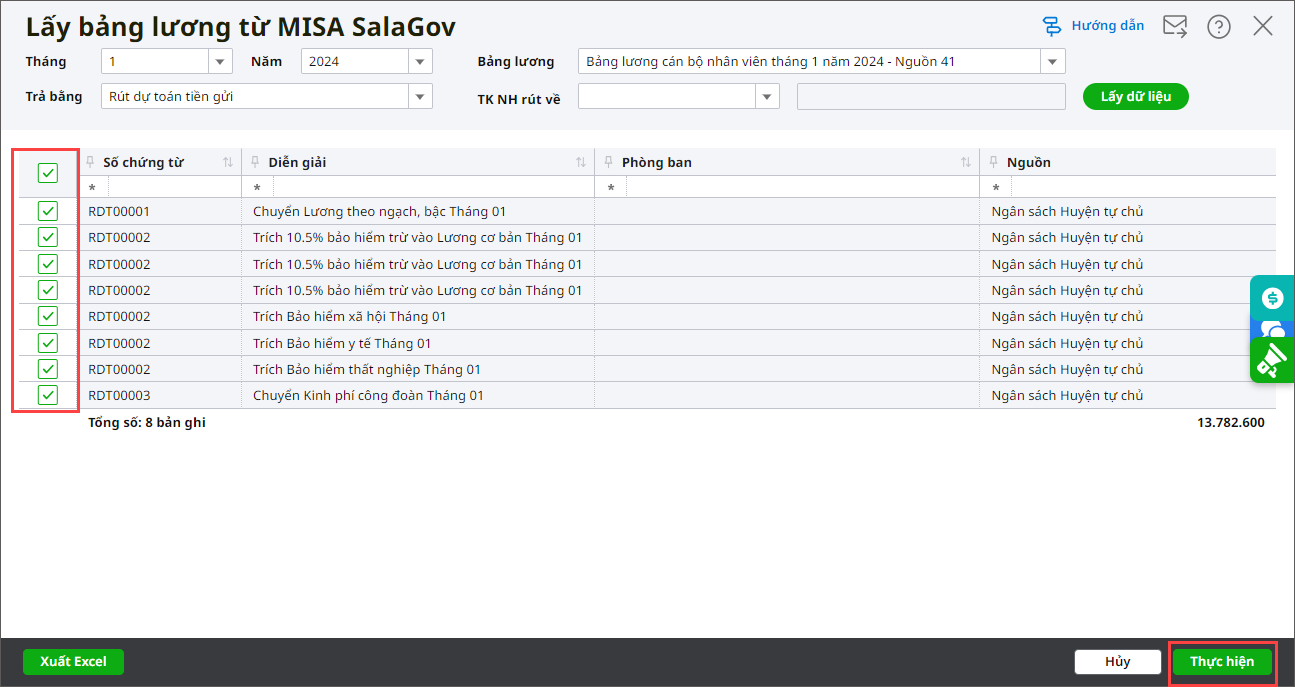
10. Nếu có ít nhất 1 dòng hạch toán trong số các dòng tích chọn bị trống thông tin MLNS thì hệ thống sẽ hiển thị thông báo Không thể sinh chứng từ. Anh/chị cần quay lại MISA SalaGov để khai báo đầy đủ thông tin.
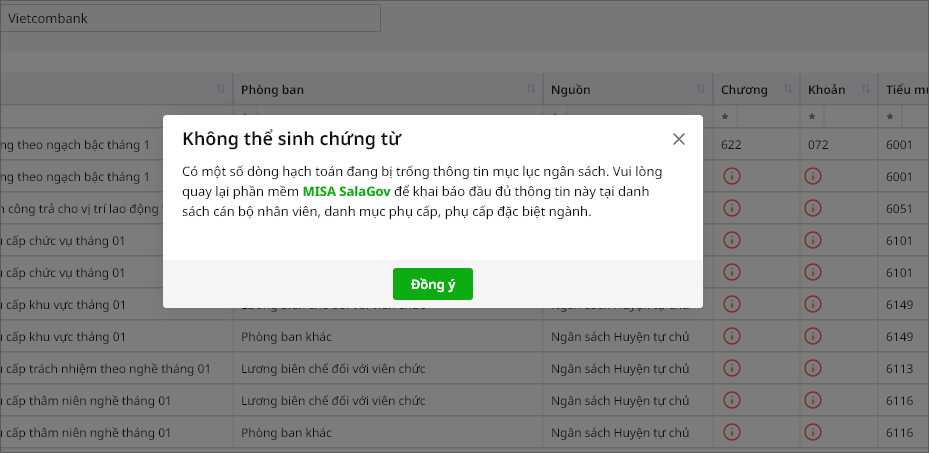
11. Anh/chị xem được Kết quả sinh chứng từ như sau:
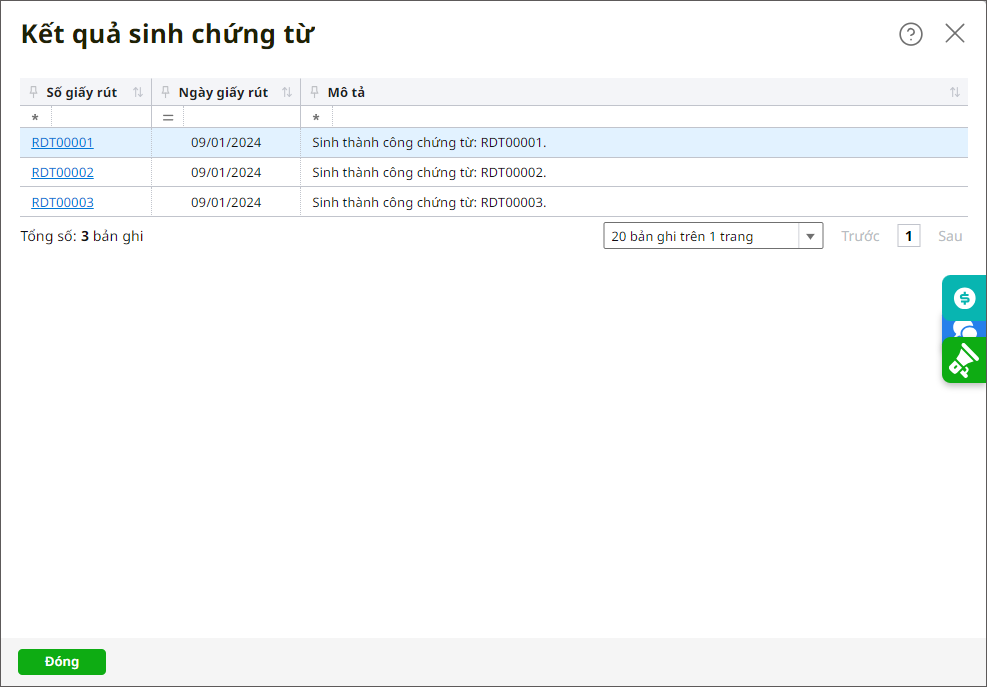
Bước 3: Hạch toán chi phí lương
1. Nhấn vào Số giấy rút dự toán lương trên màn hình Kết quả.
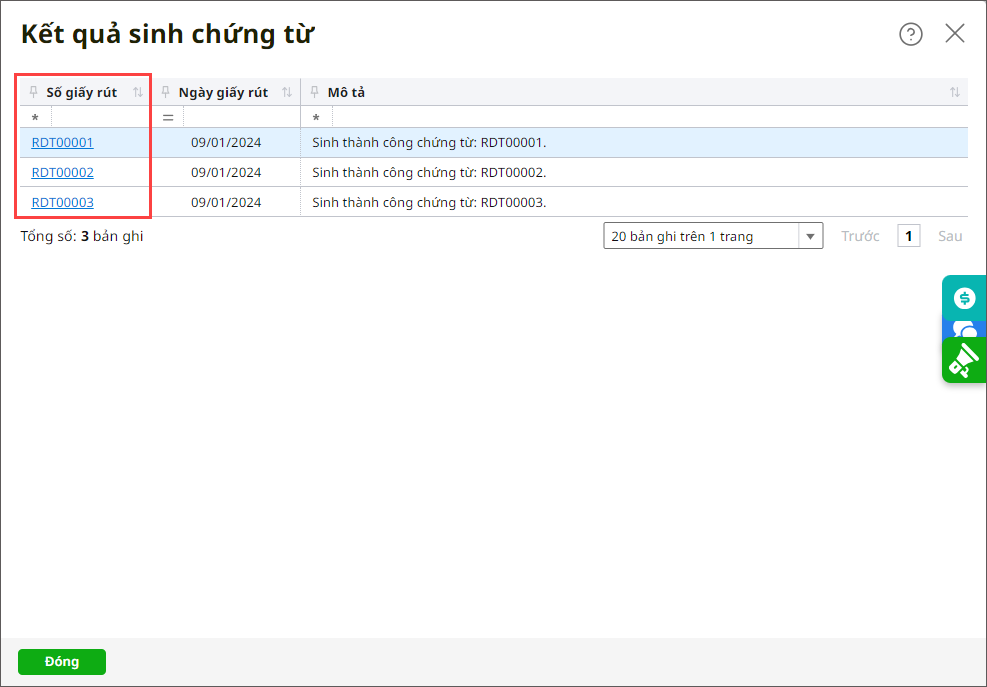
2. Nhấn Tiện ích\Hạch toán chi phí lương.
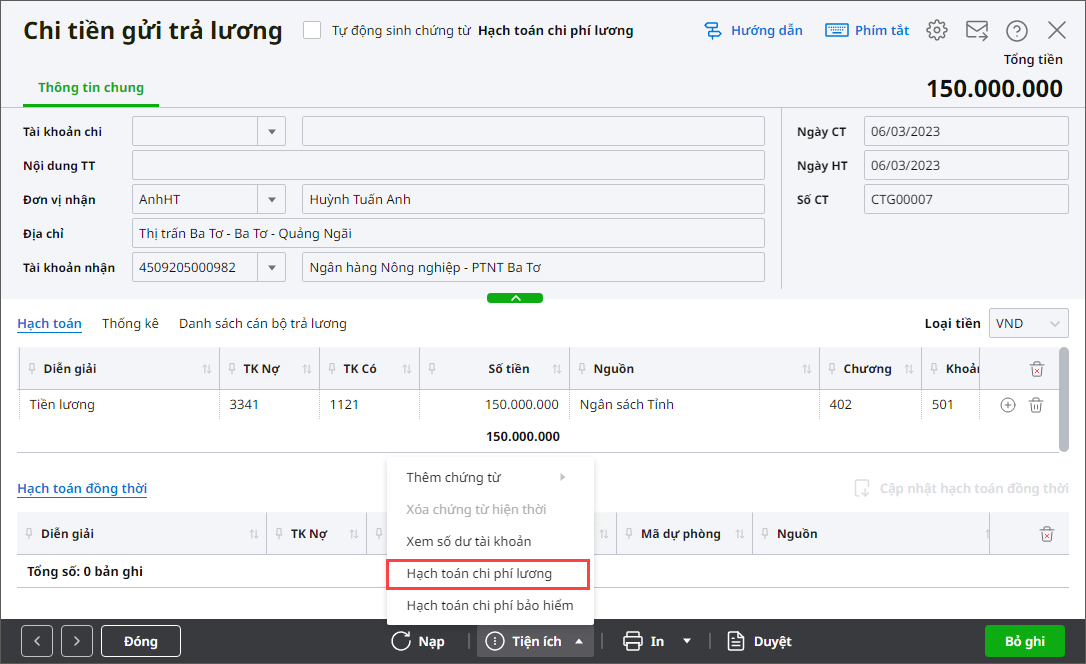
Lưu ý: Nếu là chứng từ Rút dự toán chuyển khoản trả lương thì chọn Tiện ích\Sinh chứng từ chuyển khoản trả lương.
3. Chương trình tự động sinh chứng từ hạch toán chi phí lương. Nhấn Cất.
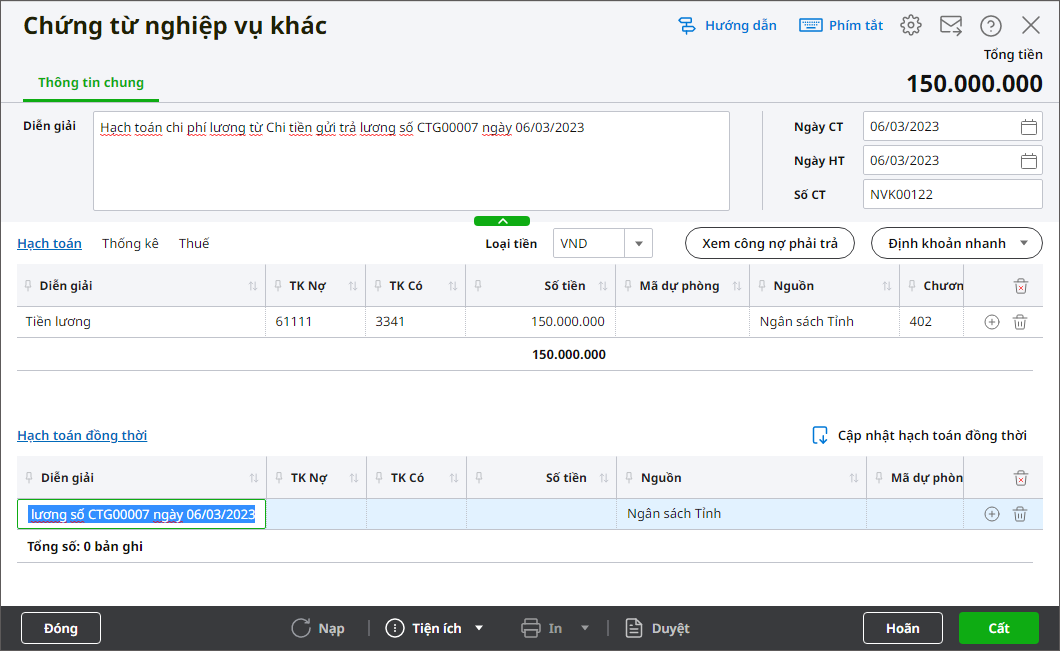
4. Hoặc nếu không sinh chứng từ hạch toán chi phí lương từ chứng từ chi tiền gửi trả lương thì có thể hạch toán chi phí lương bằng cách:
- Chọn phân hệ Tiền lương\Hạch toán chi phí\Hạch toán chi phí lương.
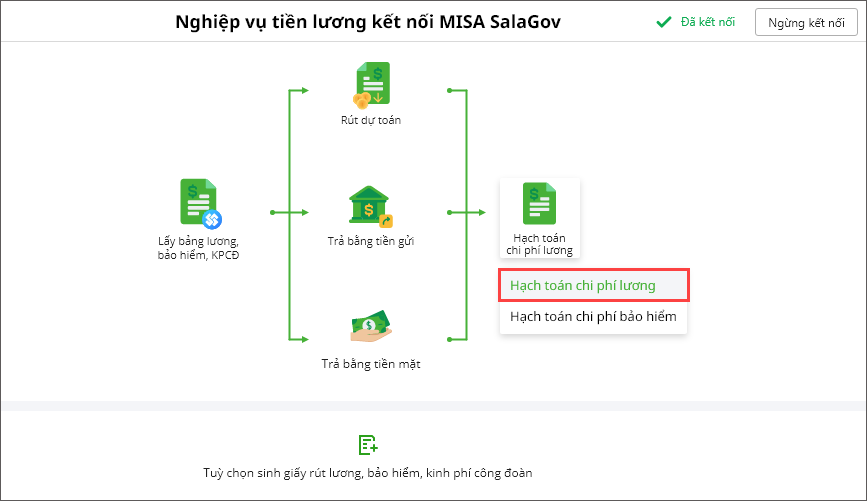
- Chọn khoảng thời gian, nhấn Lấy dữ liệu => Chương trình lấy lên chứng từ chi tiền trả lương.
- Nhấn Hạch toán để sinh chứng từ hạch toán chi phí lương.
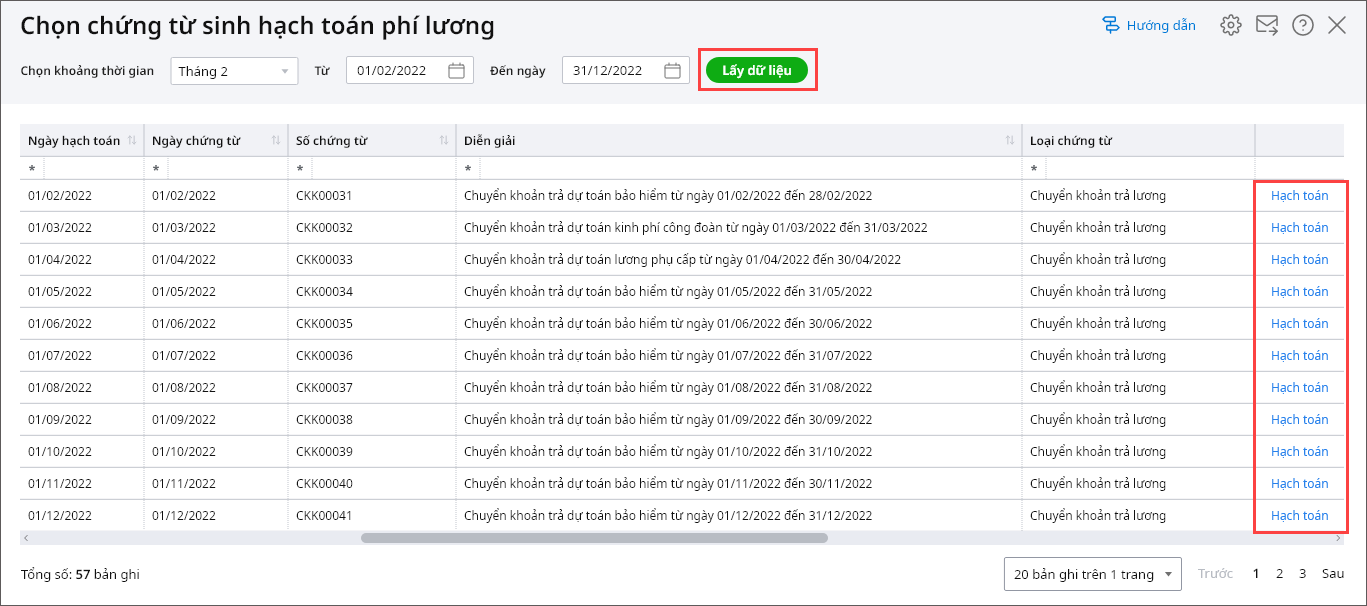
Bước 4: Hạch toán chi phí bảo hiểm
1. Nhấn vào Số giấy rút dự toán bảo hiểm trên màn hình Kết quả.
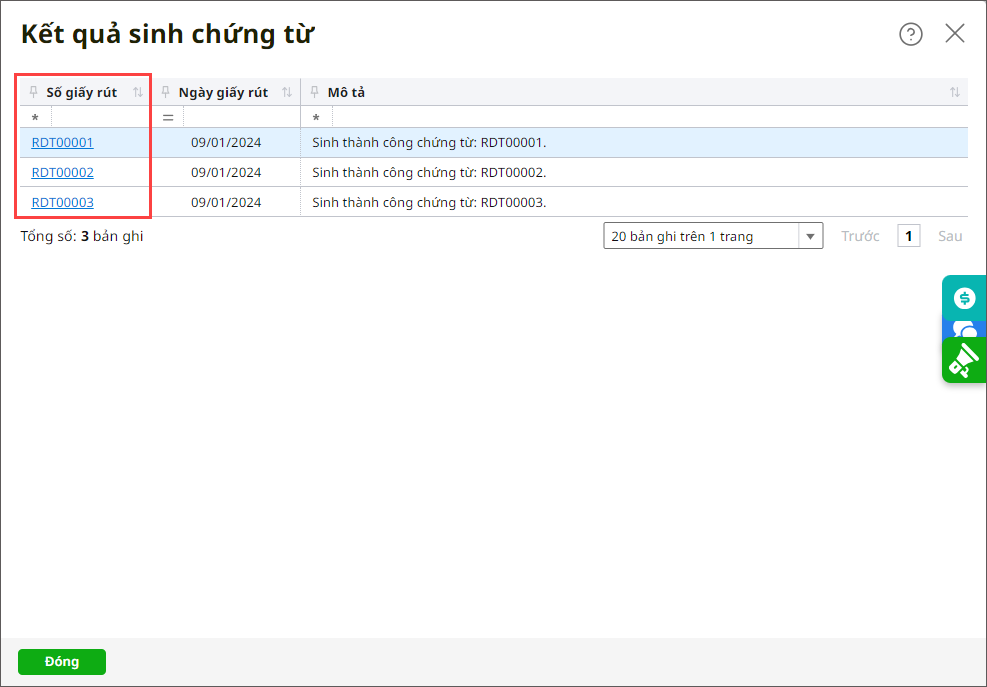
2. Nhấn Tiện ích\Hạch toán chi phí bảo hiểm.
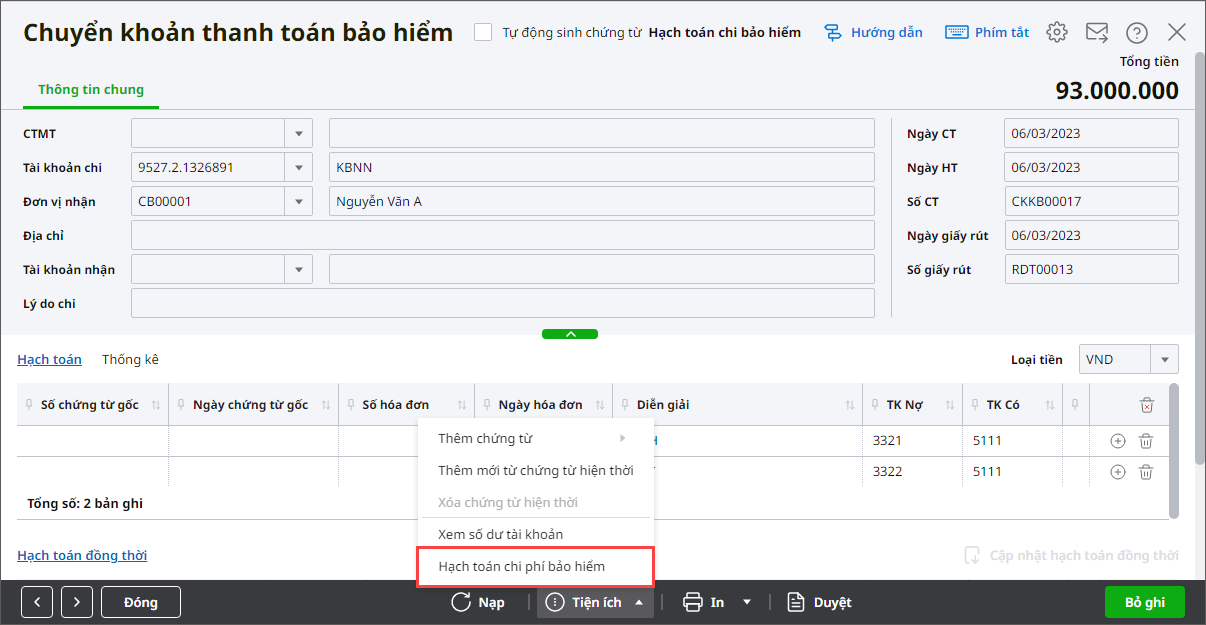
Lưu ý: Nếu là chứng từ Rút dự toán chuyển khoản trả bảo hiểm thì chọn Tiện ích\Sinh chứng từ chuyển khoản thanh toán bảo hiểm.
3. Chương trình tự động sinh chứng từ hạch toán chi phí bảo hiểm. Nhấn Cất.
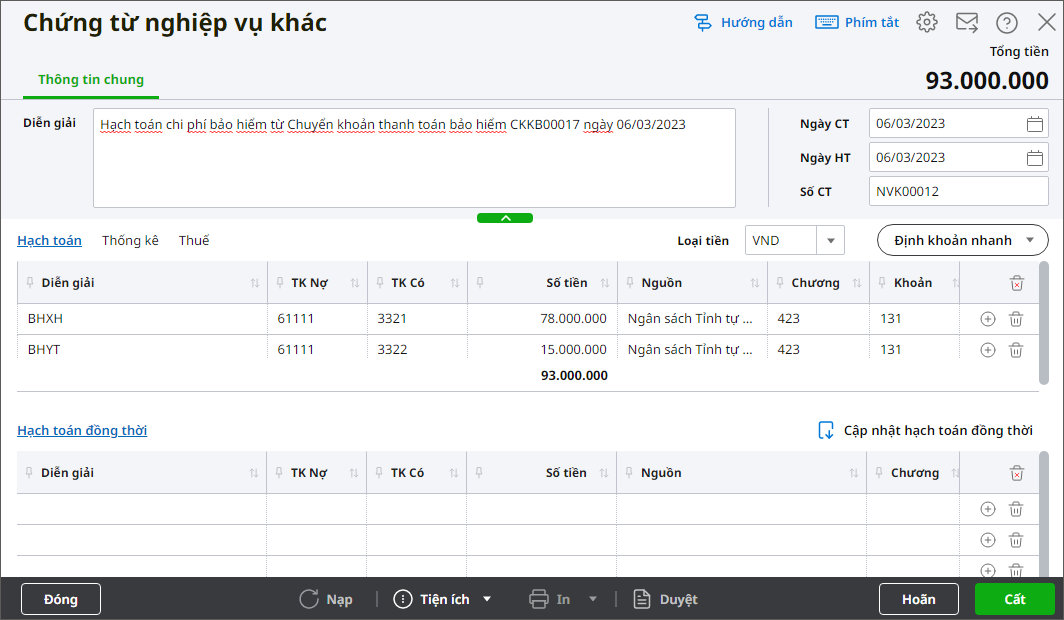
4. Hoặc nếu không sinh chứng từ hạch toán chi phí bảo hiểm từ chứng từ chuyển khoản thanh toán bảo hiểm thì có thể hạch toán chi phí bảo hiểm bằng cách:
- Chọn phân hệ Tiền lương\Hạch toán chi phí\Hạch toán chi phí bảo hiểm.
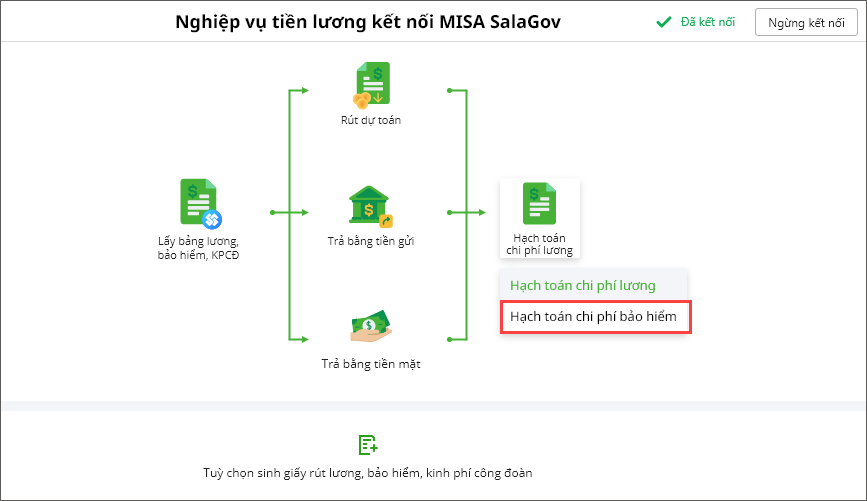
- Chọn khoảng thời gian, nhấn Lấy dữ liệu => Chương trình lấy lên chứng từ hạch toán chi phí bảo hiểm.
- Nhấn Hạch toán để sinh chứng từ hạch toán chi phí bảo hiểm.





